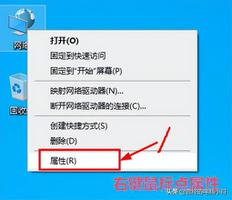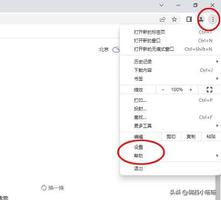保持镇静,重置您的Amazon Fire平板电脑的步骤详解
重置您的Amazon Fire平板电脑是一个简单的步骤,可以帮助保护您的隐私或解决屏幕冻结等问题。但是有几种方法可以做到这一点,区分它们很重要,这样您就不会丢失任何个人数据。
硬重置和软重置有什么区别?
软重置意味着关闭您的设备,然后再将其重新打开,这通常可以帮助修复运行缓慢或无法加载应用程序的平板电脑。
恢复出厂设置或硬重置会擦除您的 Amazon Fire 中的所有数据,并将您的设备恢复到其原始设置。为什么要这样做?在您出售设备之前删除您的个人信息或作为解决某些问题的最后手段,例如当您的设备停止响应并且软重置不起作用时。
如何重启您的Amazon Fire平板电脑
要强制您的 Amazon Fire 平板电脑重新启动,只需按住电源按钮直到设备重新启动,这可能需要 20-40 秒。您可能会在屏幕上看到关闭平板电脑的选项,但您应该忽略它。设备关闭后,再次按下电源按钮将其重新打开。
在将 Amazon Fire 平板电脑重置为出厂设置之前该怎么做
我们建议先尝试软重置,因为它不会删除任何个人信息。但是,如果您已经尝试过了,但它不起作用,则可能是时候将您的设备恢复为出厂设置了。
这样做之前,请确保您已在设备上打开自动备份。您可以通过点击设置 > 设备选项 > 备份和恢复并确保它已设置为开来进行检查。
您将无法保存帐户密码、个人应用程序设置或游戏进度,但您可以从云端下载您在 Amazon™ 上进行的任何购买。
如何通过 3 个步骤将您的 Amazon Fire 平板电脑重置为出厂设置
- 从设备顶部向下滑动,然后点按 设置。
- 点击 设备选项 > 重置为出厂默认设置。
- 点击 重置 以确认您的选择。
设备重新启动后,您可能会看到一个进度屏幕,指示您的数据正在被删除。恢复出厂设置可能需要一些时间,所以请耐心等待。完成该过程后,您的设备将不再注册到您的亚马逊账户,因此请记得重新注册。
如果它被冻结,如何重置您的 Amazon fire 平板电脑
如果您的设备死机或您在打开“设置”时遇到问题并且软重置无法解决问题,完成恢复出厂设置的另一种方法是启动恢复模式。就是这样:
- 关闭您的设备。
- 按住按钮组合,具体取决于您的型号。
- 对于 Kindle Fire® HD(第 3 代) 和 Amazon Fire 平板电脑(第 5 代及更新版本),请 同时 按住 电源 和 降低音量按钮。5 秒后释放。
- 对于 Kindle Fire HDX(第 3 代)设备、Amazon Fire(第 4 代)设备 和 Amazon Fire HD 10(第 7 代) , 同时按住 电源 和 提高音量按钮。徽标出现在屏幕上后立即释放它们。
- 由于触摸屏不会激活,请使用音量增大和减小按钮导航恢复模式选项。选择 擦除数据/恢复出厂设置,然后 按 电源 按钮进行确认。
以上是 保持镇静,重置您的Amazon Fire平板电脑的步骤详解 的全部内容, 来源链接: www.tmjl8.com/smart/433618.html